巧用AutoCAD的CAL命令定义难捕捉点
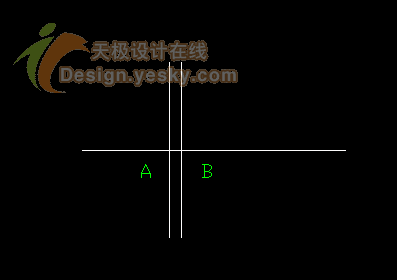
如图,图中的A、B两直线交点相距较近,我们想要以A点为圆心做一个半径为5的圆,平常我们使用的方法是使用“F3”键打开对象捕捉工具小心的用鼠标捕捉A点,但是有时鼠标小小的抖动都会让电脑误把B点做为捕捉的对象,出了错只好取消重做。这一次,让我们换一种方法:
在命令行输入“CAL”,回车,命令行显示如下:
>> 表达式: a=int (这里int为intersection[交叉点]的缩写)
>> 选择图元用于 INT 捕捉:
这时鼠标显示为小方块的形状,在如图的位置鼠标点击抓点(如果两点位置太近难于分辨可使用鼠标滚轮放大图形):
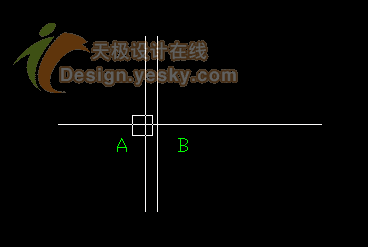
这样我们就已经把点A——坐标(33.2131 14.0151 0.0)定义为系统变量a。
输入画圆命令“C”,回车,命令行如下:
CIRCLE 指定圆的圆心或 [三点(3P)/两点(2P)/相切、相切、半径(T)]: 'cal (这里输入CAL命令前面不要忘记加单引号)
>> 表达式: a
(33.2131 14.0151 0.0)
指定圆的半径或 [直径(D)] <5.0000>: 5
画圆过程完成:

如果在小范围内出现多个需要经常捕捉使用的近点,笔者建议大家尝试采用这种方法,提前使用CAL命令定义后期要使用的点对象,在后期的制图过程中采用“'cal”(不要忘记单引号哦)命令调用变量,比较方便的避免了抓点错误,也算是磨刀不误砍柴工吧:)
常用的端点、插入点、交叉点、中点、圆心点等等的捕捉命令均为其英文单词的前三个字符:ENDPOINT、INSERT、INTERSECTION、MIDPOINT、CENTER、NEAREST、NODE、QUADRANT、PERPENDICULAR、TANGENT,大家可以自己尝试使用。
评论 {{userinfo.comments}}
-
{{child.nickname}}
{{child.create_time}}{{child.content}}






{{question.question}}
提交
传闻苹果屏下识别技术取得进展 iPhone18系列或首发小号灵动岛
效率与颜值兼得,华为MatePad Air 2025款解锁年终高效生产力体验
昨夜今晨:DeepSeek V3.2发布 东方甄选新增外卖业务 罗永浩宣布召开科技春晚
是巨幕平板,更是性能电脑,华为首款鸿蒙二合一5999元起售
驱动号 更多














































